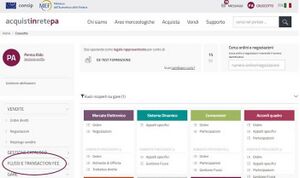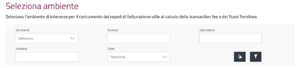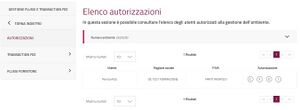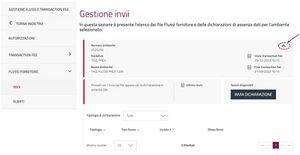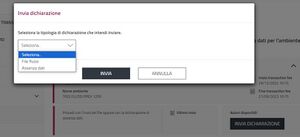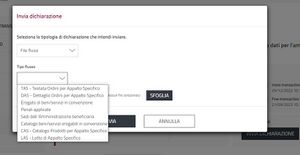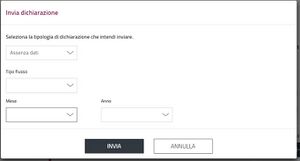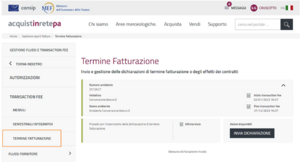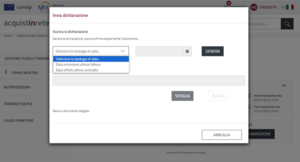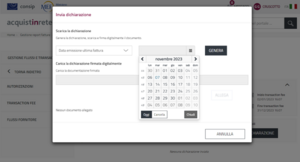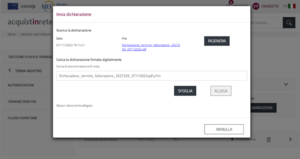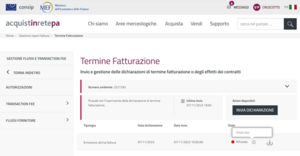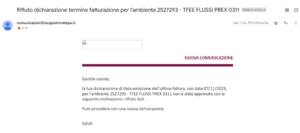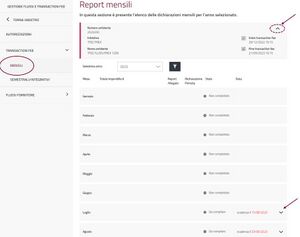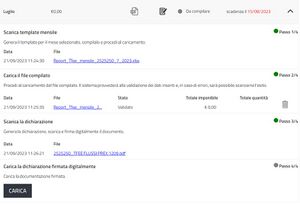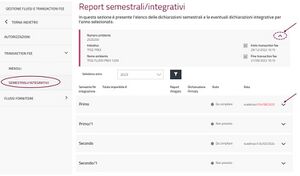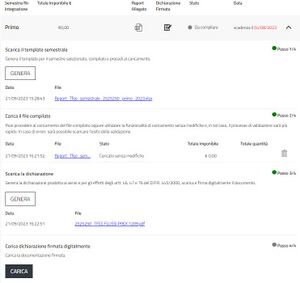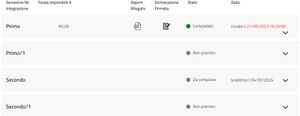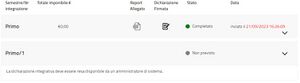Differenze tra le versioni di "Invio dei flussi di fatturato per le transaction fee e dei flussi DATAMART a carico dei fornitori aggiudicatari di Convenzioni e AQ"
m (→Semestrali) |
m |
||
| Riga 1: | Riga 1: | ||
{{CatBox|categorie=Impresa,AQ,Convenzioni}} | {{CatBox|categorie=Impresa,AQ,Convenzioni}} | ||
{{Dsc| titolo=ATTENZIONE| testo= | {{Dsc| titolo=ATTENZIONE| testo= | ||
Le funzionalità di invio dei '''flussi fornitore''' e delle transaction '''fee''' sono '''cambiate''' per tutte le iniziative di acquisto (AQ, Convenzioni) attivate sul '''nuovo Sistema di e-Procurement'''. All'interno della '''Scheda riassuntiva dell'iniziativa''' puoi scoprire se la '''Convenzione''' o '''Accordo quadro''' di cui sei aggiudicatario è sulla nuova piattaforma. | Le funzionalità di invio dei '''flussi fornitore''' e delle transaction '''fee''' sono '''cambiate''' per tutte le iniziative di acquisto (AQ, Convenzioni) attivate sul '''nuovo Sistema di e-Procurement'''. All'interno della '''Scheda riassuntiva dell'iniziativa''' puoi scoprire se la '''Convenzione''' o '''Accordo quadro''' di cui sei aggiudicatario è sulla nuova piattaforma. | ||
| Riga 8: | Riga 9: | ||
== Modalità di accesso ed autorizzazioni == | == Modalità di accesso ed autorizzazioni == | ||
<div class="BloccoOrizzontale"> | <div class="BloccoOrizzontale"> | ||
[[File:Flussi e Transaction Fee.jpg|miniatura|destra|Flussi e Transaction Fee]] | [[File:Flussi e Transaction Fee.jpg|miniatura|destra|Figura 1 - Flussi e Transaction Fee]] | ||
Accedi al Cruscotto personale e dal menu laterale a sinistra seleziona '''FLUSSI E TRANSACTION FEE'''.</div> | Accedi al Cruscotto personale e dal menu laterale a sinistra seleziona '''FLUSSI E TRANSACTION FEE'''.</div> | ||
<div class="BloccoOrizzontale"> | <div class="BloccoOrizzontale"> | ||
| Riga 38: | Riga 39: | ||
<div class="BloccoOrizzontale"> | <div class="BloccoOrizzontale"> | ||
[[File:2023.09 gestione invii flussi.jpg|miniatura|destra|Figura 4 - Gestione Invii flussi]] | [[File:2023.09 gestione invii flussi.jpg|miniatura|destra|Figura 4 - Gestione Invii flussi]] | ||
Seleziona la voce '''FLUSSI FORNITORE''' dal menu a sinistra e '''ACCEDI''' alle funzioni di '''INVIO''' e '''SCARTO'''.</div> | Seleziona la voce '''FLUSSI FORNITORE''' dal menu a sinistra e '''ACCEDI''' alle funzioni di '''INVIO''' e '''SCARTO'''. | ||
Selezionando la voce '''INVII''' puoi visionare l’elenco delle dichiarazioni già inviate relative a ''file'' '''flussi fornitore''' e dichiarazioni di assenza dati per l’''ambiente'' selezionato.</div> | |||
<div class="BloccoOrizzontale"> | <div class="BloccoOrizzontale"> | ||
[[File:2023.09 seleziona tipologia dichiarazione invii flussi.jpg|miniatura|destra|Figura 5 - Seleziona tipologia dichiarazione Invii flussi]] | [[File:2023.09 seleziona tipologia dichiarazione invii flussi.jpg|miniatura|destra|Figura 5 - Seleziona tipologia dichiarazione Invii flussi]] | ||
| Riga 51: | Riga 54: | ||
Selezionando, invece, '''Assenza dati''' il Sistema di e-Procurement presenta le tipologie di flussi configurate per iniziativa/Lotto. Prima di inviare, indica il '''mese''' e l''''anno''' di riferimento. | Selezionando, invece, '''Assenza dati''' il Sistema di e-Procurement presenta le tipologie di flussi configurate per iniziativa/Lotto. Prima di inviare, indica il '''mese''' e l''''anno''' di riferimento. | ||
{{Dsc| | titolo= notitle | testo= | {{Dsc| | titolo= notitle | testo= | ||
Ricorda che i dati devono essere caricati in formato .zip e i documenti all'interno della cartella compressa devono essere in formato ''.csv'' o ''.txt''. | Ricorda che i dati devono essere caricati in formato ''.zip'' e i documenti all'interno della cartella compressa devono essere in formato ''.csv'' o ''.txt''. | ||
Si evidenzia che il tracciato dei file ''.csv'' o ''.txt'' è quello previsto dagli standard contrattuali| tipo=ricorda}} | Si evidenzia che il tracciato dei file ''.csv'' o ''.txt'' è quello previsto dagli standard contrattuali| tipo=ricorda}} | ||
</div> | </div> | ||
| Riga 72: | Riga 75: | ||
==Termine adempimento invio flussi == | ==Termine adempimento invio flussi == | ||
<div class="BloccoOrizzontale"> | |||
[[File:File1.png|miniatura|destra|Figura 9 - Termine Fatturazione]] | |||
Come previsto da contratto, il fornitore è tenuto a comunicare a Consip S.p.A. la data di emissione dell’ultima fattura e/o di cessazione dell’effetto dell’ultimo contratto attuativo vigente. | |||
La comunicazione sarà resa ai sensi del D.P.R. 445/2000 e sottoscritta digitalmente dal Legale Rappresentante. | |||
Seleziona dal menu '''TERMINE FATTURAZIONE'''. </div> | |||
<div class="BloccoOrizzontale"> | |||
[[File:File2.png|miniatura|destra|Figura 10 - Invia dichiarazione]] | |||
Seleziona il '''tipo di dichiarazione'''. </div> | |||
<div class="BloccoOrizzontale"> | |||
[[File:File3.png|miniatura|destra|Figura 11 - Inserisci data]] | |||
Seleziona la '''data'''. </div> | |||
<div class="BloccoOrizzontale"> | |||
[[File:File4.png|miniatura|destra|Figura 12 - Scarica la dichiarazione]] | |||
Scarica la dichiarazione, firmala digitalmente e ricaricala a Sistema. </div> | |||
<div class="BloccoOrizzontale"> | |||
[[File:File5.png|miniatura|destra|Figura 13 - Invia domanda]] | |||
Una volta caricata, la dichiarazione sarà in valutazione fino ad approvazione o rifiuto da parte di Consip S.p.A. La motivazione dell’eventuale rifiuto sarà visibile all’operatore economico: </div> | |||
<div class="BloccoOrizzontale"> | |||
[[File:File6.png|miniatura|destra|Figura 14 - Rifiuto dichiarazione]] | |||
{{Dsc| titolo=ATTENZIONE| testo= | |||
I '''flussi di fatturato mensili''' sono dovuti fino al mese in cui ricade la data comunicata di emissione dell’ultima fattura e/o di cessazione dell’effetto dell’ultimo contratto attuativo. | |||
I '''flussi di fatturato semestrali''' sono dovuti fino a presenza di dichiarazioni di flusso di fatturato mensili nel semestre | I '''flussi di fatturato semestrali''' sono dovuti fino al caricamento della dichiarazione relativa al semestre in cui ricade la data comunicata di emissione dell’ultima fattura e/o di cessazione dell’effetto dell’ultimo contratto attuativo, ossia fino a presenza di dichiarazioni di flusso di fatturato mensili nel semestre. | ||
Es. 1 Se la data termine fatturazione/cessazione effetti contratti è 07/03/2023 l’ultima dichiarazione '''mensile''' dovuta è quella relativa al mese di marzo 2023 che dovrà essere caricata entro il 15 aprile 2023; | |||
=== Mensili | Es. 2 Se la data termine fatturazione/cessazione effetti contratti è 24/09/2023 l’ultima dichiarazione '''semestrale''' dovuta è quella relativa al II semestre 2023 che dovrà essere caricata entro il 30 gennaio 2024.|tipo=danger}} </div> | ||
[[File:2023.09 report mensili Transaction Fee.jpg|miniatura|destra|Figura | |||
== Mensili == | |||
[[File:2023.09 report mensili Transaction Fee.jpg|miniatura|destra|Figura 15 - Report Mensili Transaction Fee]] | |||
Questa attività deve essere effettuata entro il 15 del mese successivo al mese di riferimento, fatta eccezione per il mese di luglio il cui report va caricato entro 35 giorni solari dal termine del mese. | Questa attività deve essere effettuata entro il 15 del mese successivo al mese di riferimento, fatta eccezione per il mese di luglio il cui report va caricato entro 35 giorni solari dal termine del mese. | ||
| Riga 91: | Riga 118: | ||
<div class="BloccoOrizzontale"> | <div class="BloccoOrizzontale"> | ||
[[File:2023.09 inserimento mensili Transaction Fee step 3 e 4.jpg|miniatura|destra| Figura | [[File:2023.09 inserimento mensili Transaction Fee step 3 e 4.jpg|miniatura|destra| Figura 16 - Step inserimento mensili Transaction Fee]] | ||
{| | {| | ||
! style="background:#821b4c;cellpadding="15px" width="20%";color:white| | ! style="background:#821b4c;cellpadding="15px" width="20%";color:white| | ||
| Riga 109: | Riga 136: | ||
|} | |} | ||
</div> | </div> | ||
<div class="BloccoOrizzontale">[[File:2023.09 inserimento mensili Transaction Fee completato.jpg|miniatura|destra|Figura | <div class="BloccoOrizzontale">[[File:2023.09 inserimento mensili Transaction Fee completato.jpg|miniatura|destra|Figura 17 - Inserimento mensili Transaction Fee]] | ||
Termina le operazioni e visualizza la schermata '''Report mensili'''. | Termina le operazioni e visualizza la schermata '''Report mensili'''. | ||
Per scaricare i ''file'' caricati seleziona i ''link'' in corrispondenza del mese di riferimento. | Per scaricare i ''file'' caricati seleziona i ''link'' in corrispondenza del mese di riferimento. | ||
| Riga 115: | Riga 142: | ||
'''Nota bene''': Eventuali rettifiche ai flussi mensili vengono effettuate durante l'invio del flusso semestrale di riferimento.}}</div> | '''Nota bene''': Eventuali rettifiche ai flussi mensili vengono effettuate durante l'invio del flusso semestrale di riferimento.}}</div> | ||
== Semestrali/integrativi == | |||
===Semestrali=== | |||
<div class="BloccoOrizzontale"> | <div class="BloccoOrizzontale"> | ||
[[File:2023.09 report semestrali integrativi Transaction Fee.jpg|miniatura|destra|Figura | [[File:2023.09 report semestrali integrativi Transaction Fee.jpg|miniatura|destra|Figura 18 - Report semestrali integrativi Transaction Fee]] | ||
Questa attività deve essere effettuata entro 30 gg solari dalla fine del semestre di riferimento (entro il 30 luglio relativamente al primo semestre dell’anno ed entro il 30 gennaio dell’anno successivo per il secondo semestre dell’anno).</div> | |||
<div class="BloccoOrizzontale"> | <div class="BloccoOrizzontale"> | ||
[[File:2023.09 inserimento semestrali integrativi Transaction Fee step 3 e 4.jpg|miniatura|destra|Figura | [[File:2023.09 inserimento semestrali integrativi Transaction Fee step 3 e 4.jpg|miniatura|destra|Figura 19 - Step inserimento semestrali integrativi Transaction Fee ]] | ||
Nella sezione '''TRANSACTION FEE''', dal menu a sinistra, seleziona '''Semestrali/integrativi'''. </div> | |||
Nella sezione '''TRANSACTION FEE''', dal menu a sinistra, seleziona '''Semestrali/integrativi'''. | |||
'''Inserisci''' e '''visualizza''' l''''elenco delle dichiarazioni''' per l'anno selezionato. | '''Inserisci''' e '''visualizza''' l''''elenco delle dichiarazioni''' per l'anno selezionato. | ||
Apri la finestra riepilogativa in corrispondenza del '''Numero ambiente''' e visualizza le informazioni relative all'iniziativa/Lotto di riferimento. | Apri la finestra riepilogativa in corrispondenza del '''Numero ambiente''' e visualizza le informazioni relative all'iniziativa/Lotto di riferimento. | ||
Seleziona il '''semestre''' di riferimento. | Seleziona il '''semestre''' di riferimento. | ||
{| | {| | ||
| Riga 145: | Riga 173: | ||
|} | |} | ||
{{Dsc| | titolo=notitle | testo=All'occorrenza puoi cancellare e ricaricare i ''file'' ''.xls'' e ''.pdf'' generati. Ricorda che se cancelli il ''file'' ''.xl''s dovrai procedere a rigenerare anche quello ''.pdf''.}} | {{Dsc| | titolo=notitle | testo=All'occorrenza puoi cancellare e ricaricare i ''file'' ''.xls'' e ''.pdf'' generati. Ricorda che se cancelli il ''file'' ''.xl''s dovrai procedere a rigenerare anche quello ''.pdf''.}} | ||
<div class="BloccoOrizzontale"> | <div class="BloccoOrizzontale"> | ||
[[File:2023.09 inserimento semestrali integrativi Transaction Fee completato.jpg|miniatura|destra|Figura | [[File:2023.09 inserimento semestrali integrativi Transaction Fee completato.jpg|miniatura|destra|Figura 20 - Inserimento semestrali integrativi Transaction Fee completato]] | ||
Nella schermata '''Report semestrali/integrativi''' puoi trovare i ''link'' per fare il ''download'' dei ''file'' caricati in corrispondenza della dichiarazione semestrale o integrativa di riferimento. | Nella schermata '''Report semestrali/integrativi''' puoi trovare i ''link'' per fare il ''download'' dei ''file'' caricati in corrispondenza della dichiarazione semestrale o integrativa di riferimento. | ||
{{Dsc| titolo=N.B.| testo= Rispetto all’ambiente precedente, nel ''.pdf'' della dichiarazione il Sistema riporta automaticamente il valore totale caricato nello ''Step 2'' pertanto non è più necessario indicare espressamente anche il totale dichiarato. |tipo= info}} | {{Dsc| titolo=N.B.| testo= Rispetto all’ambiente precedente, nel ''.pdf'' della dichiarazione il Sistema riporta automaticamente il valore totale caricato nello ''Step 2'' pertanto non è più necessario indicare espressamente anche il totale dichiarato. |tipo= info}} | ||
| Riga 153: | Riga 181: | ||
=== Integrativi === | === Integrativi === | ||
[[File:2023.09 inserimento integrazioni Transaction Fee.jpg|miniatura|destra|Figura | [[File:2023.09 inserimento integrazioni Transaction Fee.jpg|miniatura|destra|Figura 21 - Inserimento integrazioni Transaction Fee]] | ||
Se hai reso una '''dichiarazione''' '''errata''' rettifica quanto già inviato a Consip S.p.A. utilizzando lo strumento del '''flusso integrativo'''. | Se hai reso una '''dichiarazione''' '''errata''' rettifica quanto già inviato a Consip S.p.A. utilizzando lo strumento del '''flusso integrativo'''. | ||
| Riga 185: | Riga 213: | ||
== Dichiarazioni in assenza di fatturato == | == Dichiarazioni in assenza di fatturato == | ||
Le '''dichiarazioni di fatturato''', sia '''mensili''' che '''semestrali''', vanno rese '''anche in assenza di fatturato,''' secondo quanto previsto al par. ''Avvio adempimento invio flussi''. | Le '''dichiarazioni di fatturato''', sia '''mensili''' che '''semestrali''', vanno rese '''anche in assenza di fatturato,''' secondo quanto previsto al par. ''2.4'' ''Avvio adempimento invio flussi''. | ||
La procedura da seguire è quella descritta in precedenza. Il '''report Excel''' deve essere caricato vuoto e nella Dichiarazione comparirà un valore di fatturato pari a zero. | La procedura da seguire è quella descritta in precedenza. Il '''report Excel''' deve essere caricato vuoto e nella Dichiarazione comparirà un valore di fatturato pari a zero. | ||
== Caricamento flussi in caso di malfunzionamenti o Sistema e-proc off-line == | == Caricamento flussi in caso di malfunzionamenti o Sistema e-proc off-line == | ||
In caso di malfunzionamenti (o Sistema e-Procurement ''off-line'') che non permettono il caricamento dei flussi fee (semestrali/integrativi) puoi inviarli via '''PEC''' alla casella '''fee.convenzioni@postacert.consip.it''' ma | In caso di malfunzionamenti (o Sistema e-Procurement ''off-line'') che non permettono il caricamento dei flussi fee (mensili/semestrali/integrativi) puoi inviarli via '''PEC''' alla casella '''fee.convenzioni@postacert.consip.it''' ma solo dopo aver aperto al Call Center un ticket per malfunzionamento il cui numero dovrà essere richiamato nella mail. | ||
Il/i '''flusso/i fee''' inviati via '''PEC''' sono caricati a Sistema direttamente da Consip S.p.A. | Il/i '''flusso/i fee''' inviati via '''PEC''' sono caricati a Sistema direttamente da Consip S.p.A. | ||
Versione delle 09:18, 20 nov 2023
Per l'invio dei flussi fornitore per il monitoraggio delle iniziative di acquisto attivate sull'ambiente precedente vai qui.
Per l’invio dei flussi di fatturato per il calcolo della transaction fee per tutte le iniziative di acquisto attivate sull'ambiente precedente invece vai qui.
Modalità di accesso ed autorizzazioni
Ti ricordiamo che sia per gestire le transaction fee che per inviare i flussi datamart devi essere preventivamente autorizzato a Sistema. All’interno della sezione Autorizzazioni puoi visionare tutti gli utenti autorizzati alla gestione dell’ambiente.
Di seguito la legenda delle attività su cui può essere autorizzato ogni LR o Collaboratore:
- C - Catalogo
- F - Flussi
- O - Ordini
- T - Transaction Fee
- N – Negoziazioni (per gli AS degli Accordi quadro)
Flussi fornitore
Inizio e fine adempimento di invio flussi fornitore
Il Fornitore è tenuto a trasmettere a Consip i flussi previsti:
- in caso di Accordo quadro, dal mese successivo alla conclusione (stipula) del primo Appalto Specifico
- in caso di Convenzione, dal mese successivo all’accettazione – anche tacita – del primo Ordine diretto di acquisto.
I flussi dovranno essere inviati, secondo le frequenze previste, fino al termine degli effetti dei contratti attuativi emessi (Ordinativi di acquisto/Appalti Specifici) dalle Amministrazioni, pena l’applicazione delle penali previste nello Schema di Convenzione/Accordo Quadro.
Invii
Seleziona la voce FLUSSI FORNITORE dal menu a sinistra e ACCEDI alle funzioni di INVIO e SCARTO.
Selezionando la voce INVII puoi visionare l’elenco delle dichiarazioni già inviate relative a file flussi fornitore e dichiarazioni di assenza dati per l’ambiente selezionato.In corrispondenza del Numero ambiente trovi le informazioni relative all'iniziativa/Lotto di riferimento.
Seleziona il tasto INVIA DICHIARAZIONE e scegli la tipologia di dichiarazione che vuoi caricare.Selezionando, invece, Assenza dati il Sistema di e-Procurement presenta le tipologie di flussi configurate per iniziativa/Lotto. Prima di inviare, indica il mese e l'anno di riferimento.
Scarti
Nella sezione FLUSSI FORNITORI seleziona SCARTI e visualizza gli eventuali scarti prodotti dal Sistema.
Selezionando il pulsante SCARICA otterrai il corrispondente file con i dettagli.Transaction fee
Ai sensi del D.M. del 23 novembre del 2012, i fornitori aggiudicatari di Convenzioni e Accordi Quadro banditi da Consip S.p.A., sono tenuti a inviare con cadenza mensile e semestrale una dichiarazione di fatturato relativa alle fatture emesse nel periodo di riferimento, corredata da un report di dettaglio di tali fatture, necessaria per calcolare la commissione da versare a Consip S.p.A..
Avvio adempimento invio flussi
Le dichiarazioni di fatturato pervengono a Consip S.p.A. a partire:
- in caso di Convenzione, dal mese successivo all’accettazione – anche tacita – del primo ODA;
- in caso di Accordo Quadro (AQ) con soli Appalti Specifici (AS), dal mese successivo alla conclusione (stipula) del primo Appalto Specifico;
- in caso di Accordo Quadro (AQ) che preveda sia Appalti Specifici (AS) che Ordini Diretti di Acquisto (ODA), dal mese successivo alla conclusione (stipula) del primo Appalto Specifico (flusso dati AS) e/o dal mese successivo all’accettazione – anche tacita – del primo ODA (flusso datiDA)
Termine adempimento invio flussi
Come previsto da contratto, il fornitore è tenuto a comunicare a Consip S.p.A. la data di emissione dell’ultima fattura e/o di cessazione dell’effetto dell’ultimo contratto attuativo vigente.
La comunicazione sarà resa ai sensi del D.P.R. 445/2000 e sottoscritta digitalmente dal Legale Rappresentante.
Seleziona dal menu TERMINE FATTURAZIONE.I flussi di fatturato semestrali sono dovuti fino al caricamento della dichiarazione relativa al semestre in cui ricade la data comunicata di emissione dell’ultima fattura e/o di cessazione dell’effetto dell’ultimo contratto attuativo, ossia fino a presenza di dichiarazioni di flusso di fatturato mensili nel semestre.
Es. 1 Se la data termine fatturazione/cessazione effetti contratti è 07/03/2023 l’ultima dichiarazione mensile dovuta è quella relativa al mese di marzo 2023 che dovrà essere caricata entro il 15 aprile 2023;
Es. 2 Se la data termine fatturazione/cessazione effetti contratti è 24/09/2023 l’ultima dichiarazione semestrale dovuta è quella relativa al II semestre 2023 che dovrà essere caricata entro il 30 gennaio 2024.Mensili
Questa attività deve essere effettuata entro il 15 del mese successivo al mese di riferimento, fatta eccezione per il mese di luglio il cui report va caricato entro 35 giorni solari dal termine del mese.
Nella sezione TRANSACTION FEE seleziona MENSILI.
Inserisci e visualizza l'elenco delle dichiarazioni mensili per l'anno selezionato.
Apri la finestra riepilogativa in corrispondenza del Numero ambiente e visualizza le informazioni relative all'iniziativa/Lotto di riferimento.
Seleziona il MESE di riferimento.
| La procedura prevede 4 Step | |
|---|---|
| Step 1 | Genera, scarica e compila il file del template mensile. |
| Step 2 | Carica il file compilato sulla piattaforma di e-Procurement. |
| Step 3 | Scarica la dichiarazione e firmala digitalmente. Il documento deve essere firmato da un LR autorizzato ma può essere caricato a sistema da un soggetto diverso (LR o Collaboratore) - autorizzato al caricamento. |
| Step 4 | Completa la procedura caricando il documento. |
Termina le operazioni e visualizza la schermata Report mensili. Per scaricare i file caricati seleziona i link in corrispondenza del mese di riferimento.
Semestrali/integrativi
Semestrali
Inserisci e visualizza l'elenco delle dichiarazioni per l'anno selezionato. Apri la finestra riepilogativa in corrispondenza del Numero ambiente e visualizza le informazioni relative all'iniziativa/Lotto di riferimento.
Seleziona il semestre di riferimento.
| Segui la procedura in 4 Step | |
|---|---|
| Step 1 | Genera il template semestrale. Scaricalo e decidi se apportare variazioni o caricarlo senza modifiche. |
| Step 2 | Carica il file sulla piattaforma di e-Procurement selezionando CARICA. |
| Step 3 | Scarica la dichiarazione e firmala digitalmente. Il documento deve essere firmato da un LR autorizzato ma può essere caricato a sistema da un soggetto diverso (LR o Collaboratore) - autorizzato al caricamento. |
| Step 4 | Ricarica il documento finale. |
Nella schermata Report semestrali/integrativi puoi trovare i link per fare il download dei file caricati in corrispondenza della dichiarazione semestrale o integrativa di riferimento.
Integrativi
Se hai reso una dichiarazione errata rettifica quanto già inviato a Consip S.p.A. utilizzando lo strumento del flusso integrativo.
Lo strumento è valido per i soli flussi semestrali.
Il caricamento di qualsiasi dichiarazione integrativa deve essere vagliato e autorizzato da parte di Consip S.p.A..
Carica le dichiarazioni integrative:
- Entro 12 mesi dal termine di trasmissione della dichiarazione semestrale oggetto di integrazione, in caso di riduzione degli importi inizialmente dichiarati;
- Entro 12 mesi dal termine degli effetti dell’ultimo contratto attuativo stipulato, in caso di aumento degli importi inizialmente dichiarati.
Per una dichiarazione integrativa spontanea, è necessario inviare formale richiesta al referente dell'iniziativa o, in alternativa, puoi inviare una PEC all’indirizzo fee.convenzioni@postacert.consip.it, specificando iniziativa/lotto (ambiente) e semestre da rettificare nonché la motivazione della rettifica. Consip S.p.A., comunica via mail l'esito della valutazione effettuata e in caso positivo abilita il fornitore a caricare la dichiarazione integrativa e ne dà tempestiva comunicazione.
Dopo l’attivazione della funzionalità procedi alle integrazioni con la stessa modalità descritta in precedenza.
- nel caso in cui nel report originale siano state omesse fatture, queste devono essere riportate nel report integrativo;
- nel caso in cui nel report originale siano state indicate fatture non pertinenti queste devono essere riportate nel report integrativo (con stesso numero, data e tipo, etc.) con l’importo (e la quantità, laddove previsto) preceduto dal segno meno (-) affinché vengano stornate;
- nel caso in cui nel report originale siano stati imputati valori errati di una o più fatture, nel report integrativo le fatture da modificare devono essere riportate (con stesso numero, data e tipo) con l’importo (e la quantità, laddove previsto) pari alla differenza tra il valore originale dichiarato e il valore reale, con segno negativo (-) o positivo (+) a seconda che l’errore sia in eccesso o in difetto.
Flussi tardivi
È prevista la possibilità, sia per i flussi mensili che per quelli semestrali, di caricare i report anche oltre i termini, fatta salva la possibilità da parte di Consip di applicare le penali previste.
- I flussi mensili è possibile caricare oltre il termine previsto fin tanto che non viene caricato il relativo semestrale;
- Per i flussi semestrali è possibile caricare oltre il termine previsto qualsiasi report semestrale precedente non già acquisito.
Le procedure seguono le logiche descritte in precedenza.
Dichiarazioni in assenza di fatturato
Le dichiarazioni di fatturato, sia mensili che semestrali, vanno rese anche in assenza di fatturato, secondo quanto previsto al par. 2.4 Avvio adempimento invio flussi.
La procedura da seguire è quella descritta in precedenza. Il report Excel deve essere caricato vuoto e nella Dichiarazione comparirà un valore di fatturato pari a zero.
Caricamento flussi in caso di malfunzionamenti o Sistema e-proc off-line
In caso di malfunzionamenti (o Sistema e-Procurement off-line) che non permettono il caricamento dei flussi fee (mensili/semestrali/integrativi) puoi inviarli via PEC alla casella fee.convenzioni@postacert.consip.it ma solo dopo aver aperto al Call Center un ticket per malfunzionamento il cui numero dovrà essere richiamato nella mail.
Il/i flusso/i fee inviati via PEC sono caricati a Sistema direttamente da Consip S.p.A.